在使用 CAD 进行室内设计时,我们常常需要绘制椅子来使设计更加完整。下面就让我们来看看具体操作吧。
具体步骤如下:
从绘图工具栏中点击圆弧按钮,或者从菜单栏中选择 “绘图”→“圆弧”→“圆心、起点、角度”,如下图所示。另外,我们也可以使用快捷键 ARC 来进行操作。
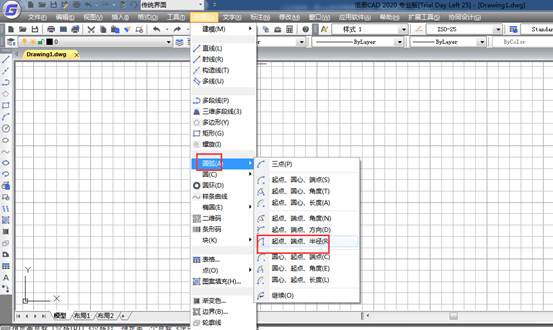
绘制一个半径为 200 的半圆弧,如图所示。在命令行中,输入_arc 来指定圆弧的起点或 [圆心(C)]:输入 C 表示要确定圆弧的圆心。
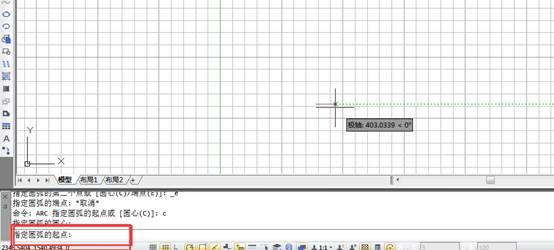
在 “指定圆弧圆心”:处在画面上选择一个点作为圆心。在 “指定圆弧的起点” 处,输入 @200,0,表示在绘图区选择一点作为起点,而 @200,0 是一个相对坐标。在 “指定圆弧的端点或 [角度(A)/ 弦长(B)]:” 处输入 A,表示我们要画的圆弧的角度。在 “指定包含角度:” 处输入 180,表示画一个 180 度的圆弧。
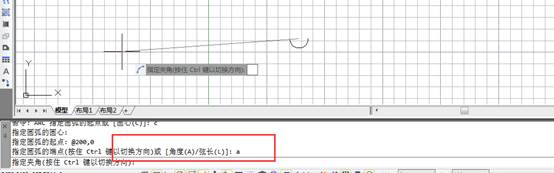
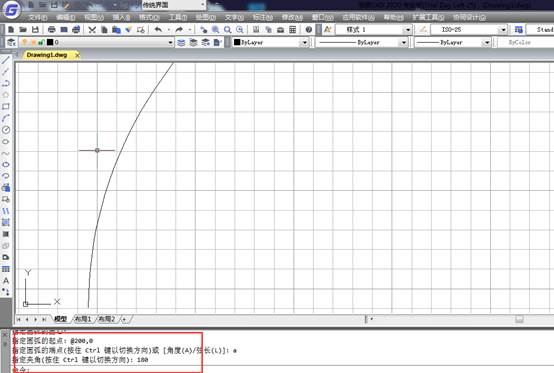
使用相同的方法,绘制一个同心圆弧,半径为 170。寻找同一圆心的方法是在辅助绘图工具栏的捕捉模式中点击鼠标右键,然后选择设置,如图中红框所示。接着会弹出草图设置对话框,在草图设置对话框的对象捕捉中打勾选中 “圆心”,如图所示。
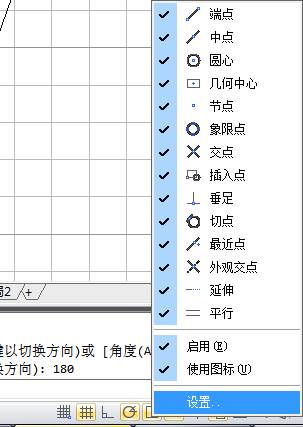
在绘制的两个圆弧的四个点处分别画四条垂直的直线,直线的长度为 200。为了画垂直的直线,我们可以打开正交模式,如图所示。
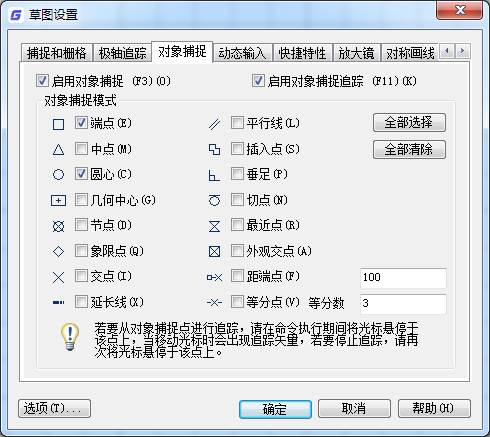
最后一步是用一条直线连接刚才绘制的四条线。此时仍然可以打开正交模式进行绘图。实际上,我们只需要将最外面的两个点连接起来即可,因为四条线长度相同。最终结果如图所示。
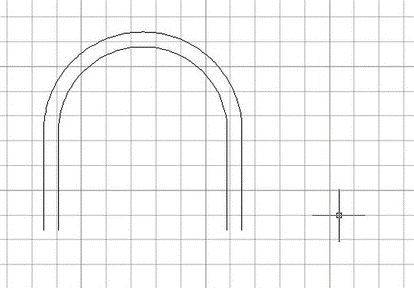
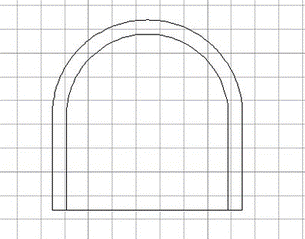
以上就是本篇文章的全部内容,自学土木网感谢您的阅读!
文章内容来源于网络,不代表本站立场,若侵犯到您的权益,可联系多特删除。(联系邮箱:9145908@qq.com)
 近期热点
近期热点